Многи корисници оперативног система Виндовс 10 известили су да када су избрисали блуетоотх тастатуру са рачунара и сада поново покушавају да додају уређај на рачунар и желе да га упарују, одбија да се повеже. Након покушаја поновног повезивања уређаја са плоче за подешавања, он се непрекидно учитава и на крају избацује поруку о грешци у којој се каже Проверите ПИН и покушајте поново да се повежете. Ако сте и ви суочени са овом грешком и не можете да додате Блуетоотх уређај путем подешавања> Додај уређај, пронађите доленаведене исправке да бисте се решили проблема.
Поправка 1 - Коришћење чаробњака за упаривање уређаја
1. Притисните Виндовс тастер + Р. заједно са тастатуре да бисте је отворили трцати командно поље.
2. Напишите чаробњак за упаривање уређаја у њему и кликните У реду.
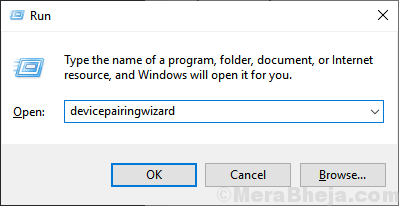
3. сачекајте неко време да се појаве уређаји. Изаберите Блуетоотх уређај који желите да додате.
4. Сада ће се на следећем екрану појавити шифра.
5. Брзо откуцајте код са Блуетоотх тастатуре.
6. Притисните Ентер.
Ваша Блуетоотх тастатура ће се упарити са рачунаром.
Поправак 2 - Коришћење уређивача регистра
1. Притисните Виндовс тастер + Р. заједно отворити трцати командно поље.
2. Напишите регедит у њему и кликните У реду.
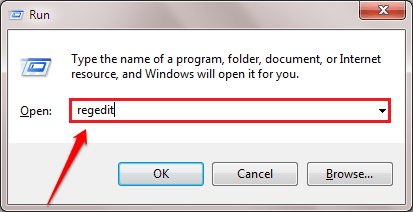
3. Пређите на следећу локацију у уређивачу регистратора.
ХКЕИ_УСЕРС \.УОБИЧАЈЕНО\Софтвер\Мицрософт \Виндовс \Тренутна верзија\Блуетоотх \ЕкцептионДБ \Аддрс
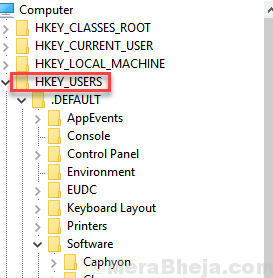
4. проширити Аддрс и избрисати директоријум у њему.
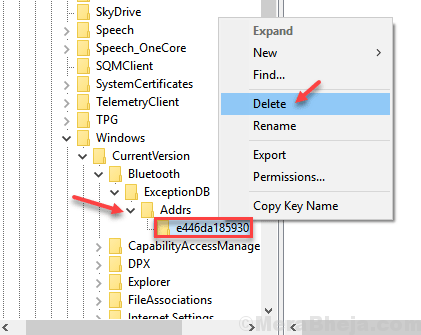
Покушајте поново да упарите тастатуру или миш или било који други уређај
Поправка 3 - Користите алатку за решавање проблема
1. Притисните Виндовс тастер + И кључ за отварање подешавања.
2. Сада кликните на Ажурирање и сигурност
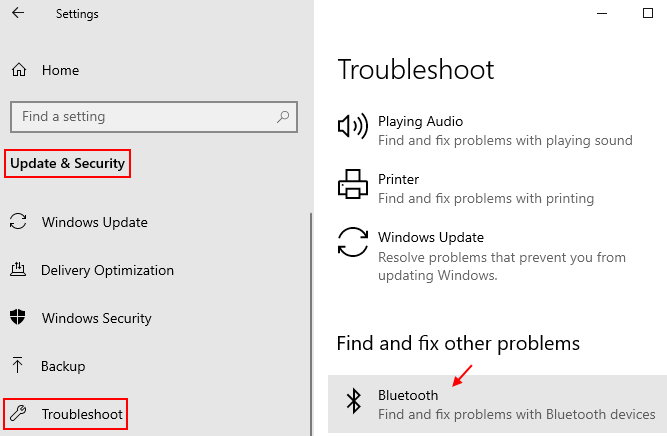
3. Сада, следите упутства на екрану да бисте решили проблем блуетоотх
Поправка 4 -Блуетоотх услуга подршке
1. Притисните Виндовс тастер + р за отварање трцати.
2. Сада пишем услуге.мсц у њему и кликните У реду.
3. Сад, лоцирај Услуга подршке за Блуетоотх.
4. Двапут кликните на њега.
5. Сада кликните на Пријавите се Таб.

6. Напишите Локална служба и кликните на имена чекова. Сада ће се на сервису Лоацл појавити подвлачење.
7. Сада кликните У реду.
8. Сада кликните на Применити и У реду.
Белешка: - Ако и даље не можете да упарите Блуетоотх тастатуру са рачунаром, покушајте да промените УСБ порт.
